安卓手机查看已连接的wifi密码的方法,在现代社会中Wi-Fi已经成为人们生活中必不可少的一部分,很多人在使用Wi-Fi的时候常常会遇到一个问题,就是忘记了已经连接的Wi-Fi的密码。对于使用安卓手机的人来说,这个问题可以迎刃而解。事实上安卓手机提供了一种简便的方法,可以轻松地查看已连接的Wi-Fi的密码。只需要几个简单的步骤,你就可以找回那个遗忘的密码,继续享受无线网络带来的便利。下面我们就来详细介绍一下安卓手机查看已连接的Wi-Fi密码的方法。
安卓手机如何查看已连接Wi-Fi的密码
步骤如下:
1.每个手机的方法基本差不多,打开手机中的【设置】功能。
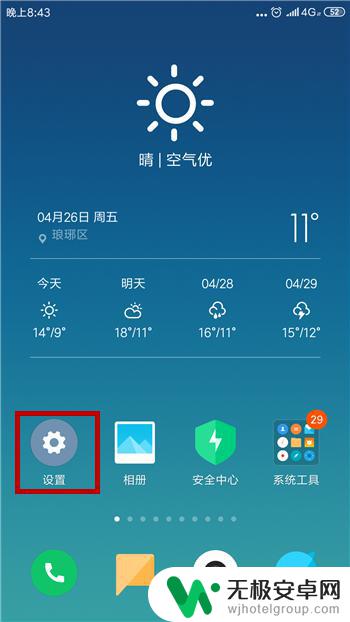
2.在设置界面中找到并点击打开【WLAN】。
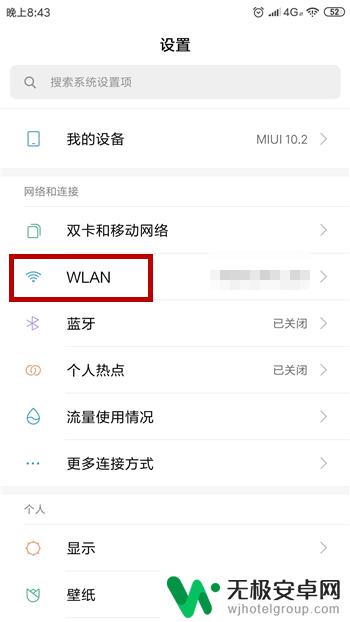
3.这样在打开WLAN界面后可看到我们连接的无线网,点击一下无线网。
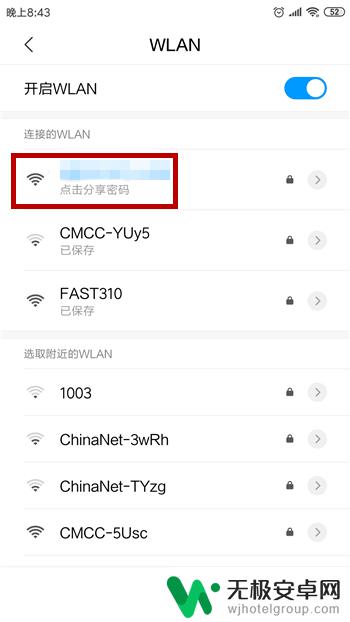
4.点击之后会出现一个二维码,无线网的密码就在这二维码中,保存图片。
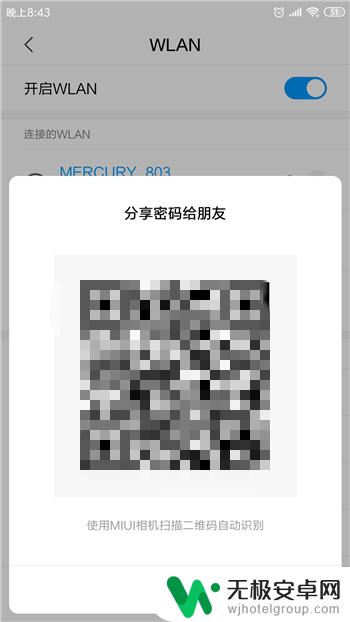
5.接下来打开手机中的扫一扫功能,对着刚才的二维码进行扫描。
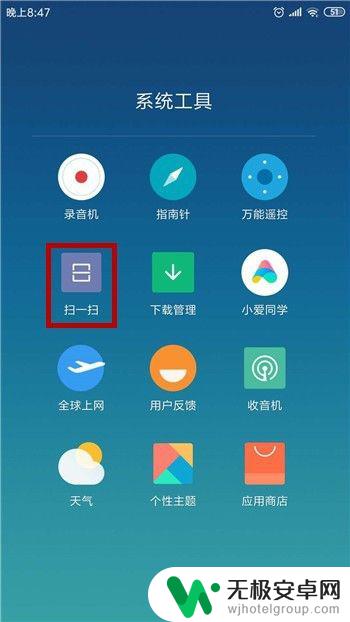
6.扫描后就会出现我们的无线网信息了,但此时的密码是显示不出来的。我们对着密码处点击一下。
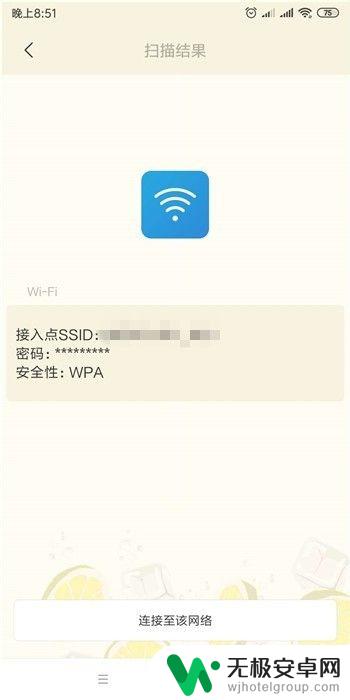
7.点击之后就会显示出来无线网密码了,如果想连接直接点击下方的【连接至该网络即可】。
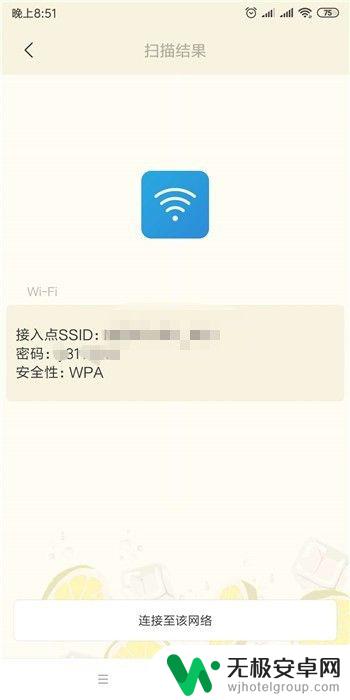
以上是关于如何查看已连接WiFi密码的所有内容,如果您遇到相同的情况,可以按照此方法解决。









